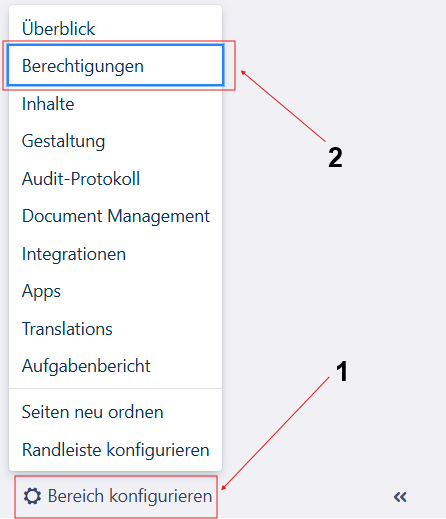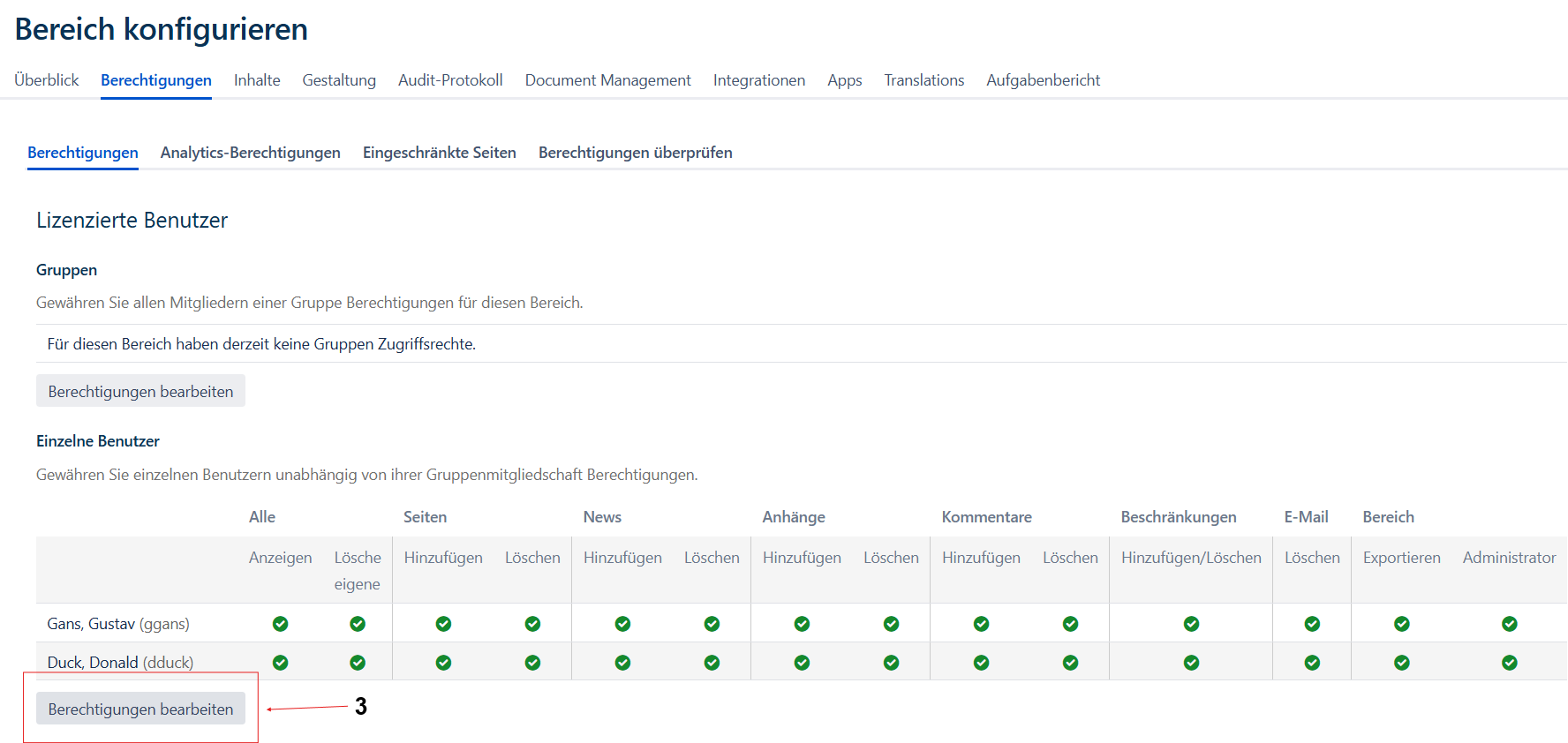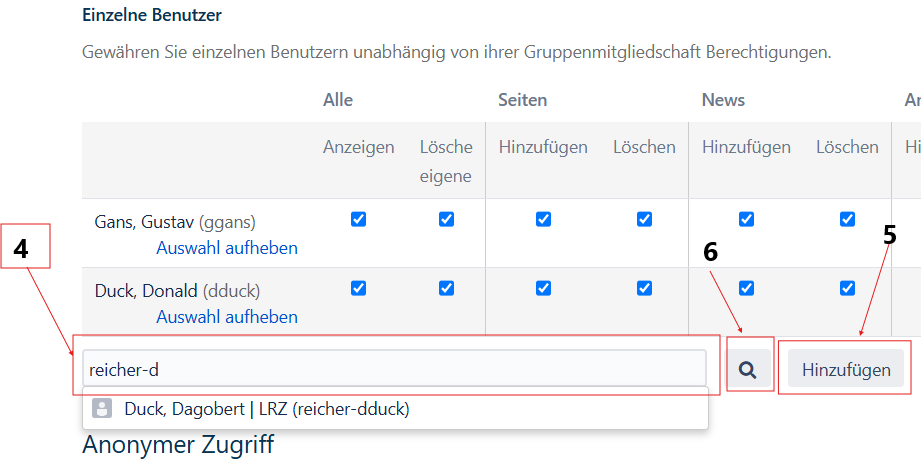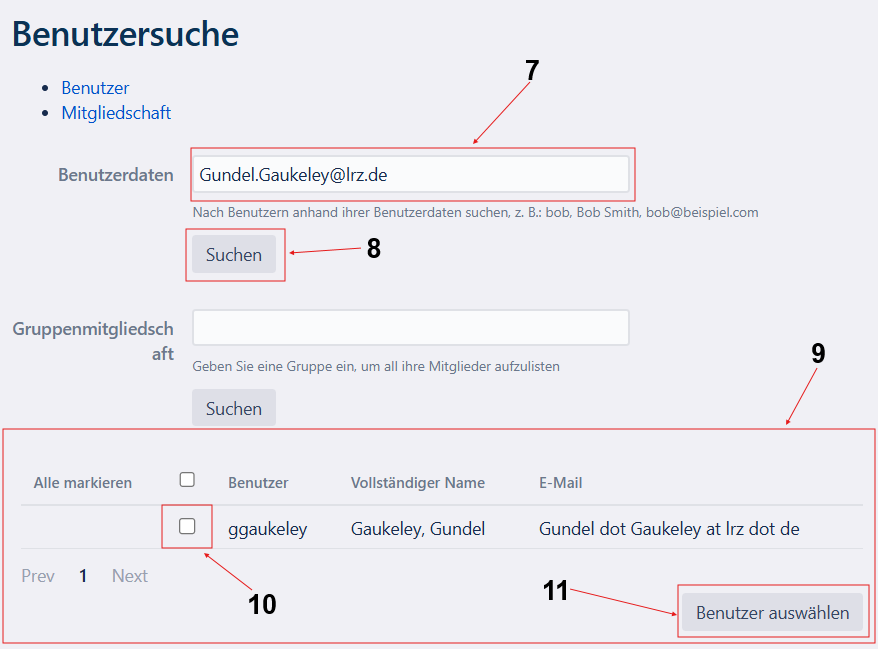BC KB001 Permissions and Restrictions
Confluence-Berechtigungsmodell
Bereichs-Berechtigungen
Auf Ebene des Bereichs stellt man die maximale Berechtigung ein, die gelten soll. Möchte man also z.B. einzelne Personen oder Gruppen auf (wenige) Unterseiten berechtigen (oder als Bearbeiter für Teilbereiche hinterlegen) müssen auf Bereichs-Ebene diese Personen oder Gruppen eingetragen werden. Das geht als Space-Admin über die Bereichswerkzeuge unten links (Menü "Berechtigungen").
Seiten-Einschränkungen
Um nun die Bearbeitung oder Anzeige einzelner Seiten oder Seitenbäume zu limitieren, setzt man "Einschränkungen". Das geht über das Schloß-Symbol auf einer Seite. Sobald dort Bearbeiter oder Anzeigende eingetragen sind färbt sich das Schloß rot ein. Diese Berechtigungen werden rekursiv nach unten vererbt, können unterhalb aber noch weiter eingeschränkt werden falls gewünscht.
Achtung Fallstrick
Die Beschränkung "Anzeigen und Bearbeiten" wird rekursiv vererbt, die Beschränkung "Bearbeiten" wird NICHT rekursiv vererbt. Die Bearbeitungsrechte müssen pro Unterseite eingestellt werden.
Wie kann ich meinen persönlichen Bereich für Andere öffnen?
Der persönliche Bereich ist in der Standardeinstellung nur für die eigene Kennung zugreifbar. Möchte man wie oben beschrieben nun Seiten für andere zugreifbar machen müssen diese zunächst im Bereich berechtigt werden. Sobald das passiert ist hat die Person allerdings Zugriff auf den gesamten Seiteninhalt im Bereich. Möchte man nur ausgesuchte Seiten "veröffentlichen" bietet es sich an mehrere Seitenbäume anzulegen: z.B. ein Seitenbaum "privat" unter dem alles hängt was man nicht sharen möchte und einen "öffentlichen" Seitenbaum. Den privaten Seitenbaum versieht man dann mit der Einschränkung auf sich selbst (bearbeiten und anzeigen) - dadurch wird er für andere nicht sichtbar. Auf diese Weise kann man auch mehrere Seitenbäume erzeugen und diese für unterschiedliche Personenkreise zugänglich machen.
Berechtigungen vergeben
Besuchen Sie den Bereich, auf dem Sie eine Berechtigung vergeben möchten. Klicken Sie auf "Bereich konfigurieren" (1) und anschließend "Berechtigungen" (2).
Im Anschluss klicken Sie auf "Berechtigungen bearbeiten" (3). Melden Sie sich bitte am WebSudo an. Informationen erhalten Sie auf dieser Seite.
Sobald Sie angemeldet sind, klicken Sie auf "Berechtigungen bearbeiten". In dem Textfeld (4) können Sie nun nach einer Kennung suchen. Ihre Kennung können Sie hier herausfinden. Im Textfeld 4 können Sie auch mehrere Kennungen eintragen und diese anschließend mit dem "Hinzufügen"-Button (5) speichern. Haben Sie nur eine E-Mailadresse, können Sie nach dem passenden Nutzer suchen, indem Sie auf die Lupe (6) klicken. Hier öffnet sich ein neues Fenster, mit welchem Sie nach einer E-Mailadresse suchen können. Im Feld (7) können Sie eine E-Mailadresse, einen Namen oder den Teil einer Kennung eintippen. Nach einem Klick auf den "Suchen"-Button (8) erhalten sie im Bereich (9) entweder Ergebnisse, oder den Hinweis, dass keine Person gefunden werden konnte. Wenn sie eine Person gefunden haben, müssen Sie diese mit der Checkbox (10) auswählen und per "Benutzer auswählen" (11) in das Textfeld hinzufügen. Anschließend müssen Sie nochmal den Button "Hinzufügen" (5) Drücken, die passenden Berechtigungen Einstellen und am Seitenende auf "Alles speichern" klicken.